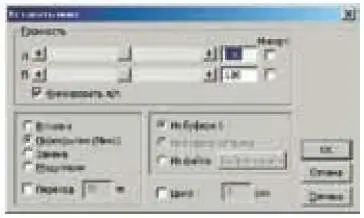Осталось добавить, что выделить весь сигнал можно командой Редактирование– Выбрать всю волну( Edit – Select entire wave ) или комбинацией Ctrl+Aна клавиатуре.
С помощью этих простых средств можно быстро и достаточно точно выделить нужный фрагмент.
Научившись говорить «что», можем браться за ножницы.
Начиная эксперименты с инструментами вырезки / вставки фрагментов, не забудьте о таких важных командах, как Отменить( Undo ) ( Ctrl+Z) и Вернуть Отмену( Redo ) ( Ctrl+Shift+Z). Еще одно небольшое дополнение. Как вы знаете, команды вырезки, вставки, копирования работают через буфер обмена.
Разработчики программы расширили возможности и в этом направлении. В программе мы имеем не один буфер обмена, а целых шесть. Пять из них работают только в приложении, но имеют «длинную» память. А один стандартный буфер операционной системы, с помощью которого можно обмениваться информацией с другими приложениями. Выбрать текущий буфер можно командами Редактирование– Настроить текущий буфер– Буфер 1( Ctrl+1) до Буфер Windows( Ctrl+6) ( Edit – Set current clipboard ). Содержимое пяти буферов приложения сохраняется в служебных файлах на диске. Поэтому при следующем запуске редактора они содержат последнюю информацию, которую вы туда поместили.
Не нарушая стандартов Windows, редактор предлагает команды Копировать( Copy ) ( Ctrl+C), Вырезать( Cut ) ( Ctrl+X) и Вставить( Paste ) ( Ctrl+V). Действие команд обозначено в их названии. При копировании в выбранный буфер копируется выделенный фрагмент, при вырезании переносится.
Команда Вставитьделает обратную операцию, вставляет из выбранного буфера фрагмент в текущую позицию курсора.
Команда Удалить выделение( Delete selection ) ( Del) производит операцию аналогичную команде Вырезать, только без сохранения вырезаемых данных в текущем буфере обмена. Команда Обрезать( Trim ) ( Ctrl+T) вырезает невыделенные участки и оставляет только выделенный диапазон.
К вашим услугам и расширенные команды копирования. Это команда В ставить в новый( Paste to new ) ( Ctrl+Shift+N), которая создает новый файл и вставляет в него фрагмент, содержащийся в текущем буфере.
И команда Копировать в новый( Copy to new ), которая создает новый файл и копирует в него выделенный фрагмент.
Далее идут специальные команды. Команда Микшировать вставку( Mix paste ) ( Ctrl+Shift+V) накладывает на редактируемый сигнал данные текущего буфера. Диалоговое окно, появляющееся после вызова команды, показано на рисунке.
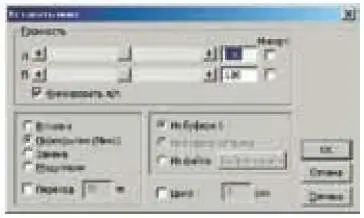
Окно микширования сигнала с содержимым буфера
Рассмотрим опции, задаваемые в этом окне. В группе Громкостьзадается уровень вставляемого фрагмента (в процентах) отдельно для левого и правого каналов. Если включена опция Фиксировать л/п( Lock left/ right ), громкость обоих каналов меняется одинаково. Включенная опция Инверт( Invert ) меняет полярность сигнала (смена положительной полуволны на отрицательную и наоборот).
Способ вставки фрагмента выбирается в левой, нижней группе. Опция Вставка( Insert ) означает, что фрагмент будет вставлен в разрыв сигнала, в место, на которое указывает положение указателя. При выбранной опции Перекрытие( Overlap ) фрагмент наложится на текущий сигнал, начиная с положения указателя. Если включена опция Замена( Replace ), вставляемый фрагмент заменяет данные текущего сигнала. Опция Модуляция( Modulate ) производит амплитудную модуляцию основного сигнала по вставляемому фрагменту. Тут же расположен флажок Переход( Crossfade ), который позволяет включить на время, указываемое слева от флажка, нарастание и спад вставляемого фрагмента для избегания щелчков в местах вставки фрагментов. Правее расположена группа, в которой выбирается источник сигнала. Вставлять фрагмент можно из активного буфера обмена, Windows-буфера или файла. После выбора в качестве источника вставляемого фрагмента файл необходимо указать сам файл нажатием кнопки Выбрать файл( Select file ). И опция Цикл( Loop paste ) позволяет включить режим повторяющейся вставки, количество повторений задается в расположенном правее поле ввода.
Читать дальше
Конец ознакомительного отрывка
Купить книгу